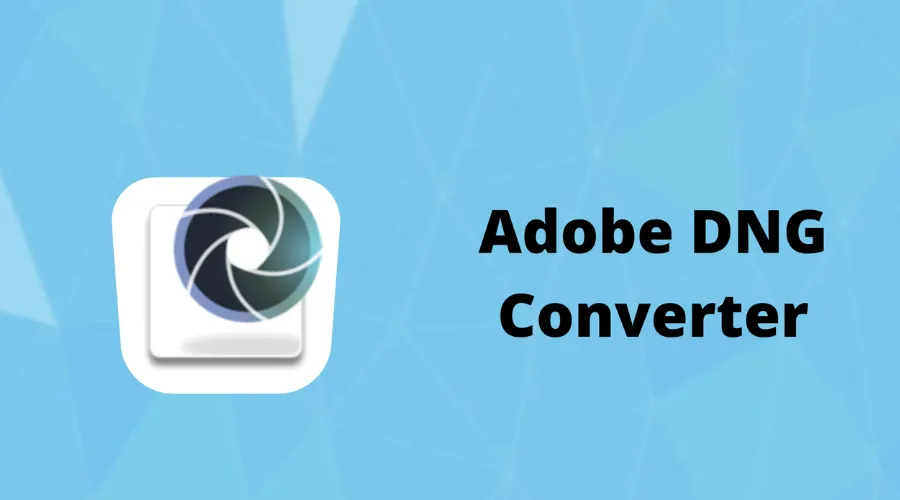Avez-vous déjà découvert par hasard un trésor de vieilles photos sur des cartes mémoire poussiéreuses, pour finalement découvrir qu'elles étaient stockées dans des formats RAW obsolètes ? Passionnés de photographie, pas d'inquiétude ! Adobe DNG Converter est la solution miracle pour préserver et pérenniser vos précieuses images RAW. Ce puissant utilitaire convertit facilement les fichiers RAW spécifiques à chaque appareil photo en un format DNG universel, garantissant ainsi que vos photos restent accessibles et modifiables pendant des années. Mais avant de comprendre comment télécharger et utiliser Adobe DNG Converter, commençons par comprendre le concept de fichiers DNG.
1. Qu'est-ce qu'un fichier DNG et pourquoi le convertir au format DNG ?
DNG, ou Négatif numérique, un format d'image brut universel, surmontant les obstacles de compatibilité rencontrés par les nombreux appareils photo et logiciels de retouche. Basé sur la norme TIFF 6.0, il offre aux photographes un meilleur contrôle sur leurs données d'images non compressées, capturées par différents appareils. Cette norme ouverte permet un stockage, un partage et une retouche fluides, éliminant les obstacles de compatibilité et favorisant une expérience photographique numérique plus unifiée.
Le format Digital Negative (DNG), pris en charge ouvertement par Adobe, est disponible gratuitement pour un archivage à long terme, garantissant ainsi la compatibilité entre logiciels et matériels. Il préserve toutes les informations de pixels et peut inclure des métadonnées supplémentaires provenant des fabricants, ce qui en fait un choix fiable pour préserver la qualité des images et des données.
2. À quoi servent les fichiers DNG ?
Les fichiers DNG agissent comme des négatifs numériques et stockent les données d'image non compressées directement depuis votre appareil photo pour une plus grande flexibilité de retouche. Comparés aux autres formats RAW, ils offrent une taille de fichier légèrement plus petite, ce qui facilite le stockage et accélère les transferts, tout en préservant la richesse des détails de l'image pour un post-traitement optimal. Téléchargez l'outil Adobe DNG Converter dès aujourd'hui.
3. Téléchargement et installation du convertisseur Adobe DNG
Téléchargement d'Adobe DNG Converter-
- Convertisseur Adobe DNG pour MacOS
Pour macOS, vous avez besoin d'un processeur Intel multicœur avec prise en charge 64 bits ou un processeur Apple Silicon M1, et votre système d'exploitation doit être macOS Monterey (version 12) ou une version ultérieure.
- Convertisseur Adobe DNG pour Windows
Pour les utilisateurs Windows, assurez-vous que votre appareil dispose d'un processeur Intel, AMD ou ARM avec prise en charge 64 bits, exécutant Windows 10 (version 20H2 ou ultérieure) ou Windows 11 (version 21H1 ou ultérieure) pour des performances optimales.
Installation d'Adobe DNG Converter-
Pour l'installer, ouvrez le fichier téléchargé et double-cliquez sur le fichier exécutable de DNG Converter. Suivez ensuite les instructions à l'écran. Une fois l'installation terminée, DNG Converter sera disponible dans votre répertoire Programmes (Windows) ou Applications (macOS), avec les profils de couleurs nécessaires à son bon fonctionnement, installés automatiquement dans un emplacement de ressources commun. Consultez le site web d'Adobe pour plus d'informations.
4. Avantages et inconvénients des fichiers DNG
Avantages
- À l'épreuve du futur:La flexibilité et le format ouvert du DNG garantissent que vos images brutes restent accessibles même avec de futures mises à jour logicielles ou des modifications matérielles.
- Fichiers plus petits:DNG propose environ Réduction de la taille du fichier 20% par rapport aux formats bruts, ce qui permet d'économiser de l'espace de stockage et d'améliorer les vitesses de transfert.
- Chargement plus rapide: Le chargement rapide des données intégrées dans les fichiers DNG permet une ouverture plus rapide des images dans Adobe Lightroom et Camera Raw.
Inconvénients
- Temps de conversion : La conversion d’autres formats bruts en DNG peut prendre du temps, ce qui peut ne pas être idéal pour les flux de travail rapides.
- Compatibilité logicielle limitée : Bien qu'Adobe les prenne en charge, d'autres logiciels de montage peuvent ne pas reconnaître les fichiers DNG. L'intégration des données brutes d'origine peut résoudre ce problème, mais augmente considérablement la taille du fichier.
5. Comment ouvrir, créer et modifier un fichier DNG
Affichage d'un fichier DNG :
Pour ouvrir des images DNG stockées sur votre ordinateur de bureau ou votre disque dur, utilisez un logiciel de visualisation de photos standard comme Microsoft Photos, Apple Photos ou Apple Preview sur Windows ou Mac.
- Cliquez avec le bouton droit de la souris (ou cliquez en maintenant la touche Commande enfoncée sur Mac) sur l’image dans votre bureau ou dans la fenêtre de l’explorateur de fichiers.
- Accédez à « Ouvrir avec » et choisissez dans la liste des programmes configurés pour ouvrir les fichiers DNG.
Création et modification d'un fichier DNG :
Pour modifier un fichier DNG dans Adobe Photoshop, accédez au menu « Fichier » et sélectionnez « Ouvrir ». Après modification, enregistrez le fichier au format DNG en retournant au menu « Fichier » et en sélectionnant « Enregistrer ».
Vous pouvez toujours revenir pour modifier l’image en rouvrant Photoshop, en sélectionnant le menu « Fichier », puis « Ouvrir » pour localiser le fichier DNG dans la fenêtre de votre explorateur de fichiers.
6. Processus de conversion d'images avec Adobe DNG Converter
- Ouvrez le convertisseur DNG en double-cliquant sur son icône ou en faisant glisser et en déposant des images dessus.
- Choisissez le dossier contenant les images que vous souhaitez convertir au format DNG.
- Spécifiez le dossier de destination des fichiers DNG convertis.
- Décidez d'un modèle de dénomination pour les nouveaux fichiers DNG, par exemple en utilisant le nom du document existant avec le Extension DNG ajout ou ajout de numéros de série/lettres.
- Personnalisez davantage la dénomination du fichier en définissant le numéro de série de départ et en choisissant l'extension du fichier (majuscule ou minuscule).
- Ajustez les préférences de compatibilité si nécessaire.
- Cliquez sur « Convertir » pour lancer le processus de conversion et suivre la progression via la boîte de dialogue affichée.
ALDO LIRE : Comment Adobe Real-Time CDP va transformer votre marketing et votre engagement client
Conclusion
En conclusion, le Convertisseur Adobe DNG Offre une solution précieuse aux photographes souhaitant standardiser leurs fichiers d'images brutes au format DNG. Disponible gratuitement et compatible avec différents modèles d'appareils photo, cet outil garantit une meilleure accessibilité, une conservation à long terme et une compatibilité avec les logiciels Adobe. Que vous cherchiez à optimiser votre flux de travail ou à assurer la pérennité de vos images numériques, Adobe DNG Converter est un choix fiable pour les photographes de tous niveaux. Pour plus d'informations, consultez le site Findwyse.